这篇“windows 0xc0000022无法正常启动如何解决”文章的知识点大部分人都不太理解,所以小编给大家总结了以下内容,内容详细,步骤清晰,具有一定的借鉴价值,希望大家阅读完这篇文章能有所收获,下面我们一起来看看这篇“windows 0xc0000022无法正常启动如何解决”文章吧。
0xc0000022无法正常启动解决方法:
方法一:
把内存拔下来插一次,有时候是内存出错引起的,建议换插槽。
清理一下IE缓存,怕有病毒隐藏在这里导致的(可以使用360的清理功能)
下载360系统急救箱或者金山急救箱 全盘扫描一次。
用360卫士修复系统---修复一下系统 清理插件---清理一下插件清理垃圾---清理一下垃圾。
方法二:
右键“开始”,在其中选择“运行” 输入“CMD”打开命令提示符。
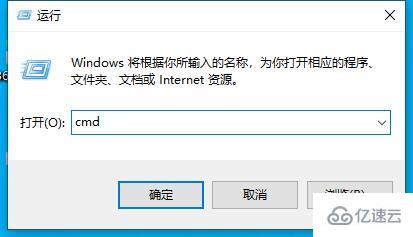
裏面输入(可以复制粘贴)for %1 in (%windir%\system32\*.dll) do regsvr32.exe /s %1
按下回车键就可以看到很多文件的名字在刷新 一闪闪的 不闪了就可以关闭它 重启电脑。
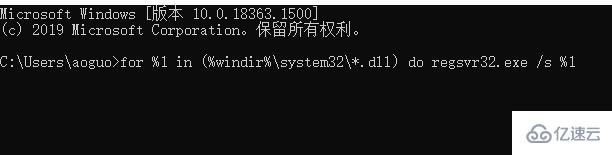
也有可能是软件或者游戏的BUG 你可以重新安装一次它们或者升级版本。
如果是驱动问题,可以下载驱动精灵更新显卡和声卡驱动。
如果有备份系统 请还原一次 或者重装一次(最好是安装版的XP系统 稳定性好一点)
方法三:
第一步,在win10桌面的“开始”右键单击,再点“控制面板”。
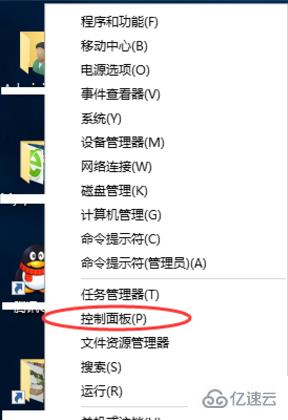
第二步,打开控制面板之后,找到并点开“程序”。
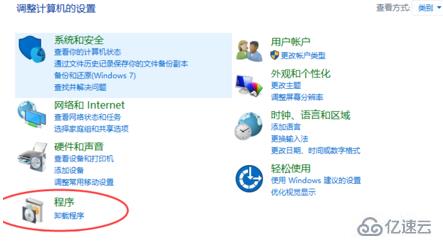
第三步,在程序界面点击“启用或关闭Windows功能”。
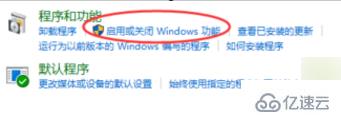
第四步,用鼠标把弹出Windows功能的对话框拉到最下面,点击"+”展开“旧版组件”,然后勾上“DirectPlay”,再点击确定即可。
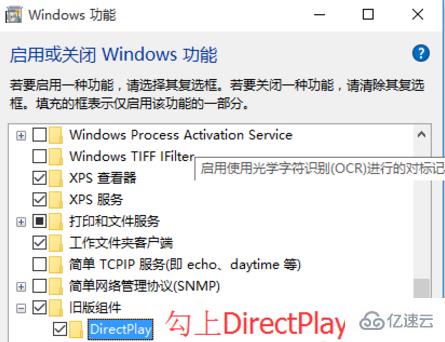
最后一步,等到提示“windows已完全请求的更改”的时候,点击关闭就轻松解决问题了~

以上就是关于“windows 0xc0000022无法正常启动如何解决”这篇文章的内容,相信大家都有了一定的了解,希望小编分享的内容对大家有帮助,若想了解更多相关的知识内容,请关注编程网行业资讯频道。




